
Sentindo-se desconectado no mundo atual? O Google Meet pode encurtar essa distância e reunir pessoas virtualmente. Ao longo deste guia, vamos explorar como criar reuniões instantâneas ou agendá-las para depois. Também veremos como convidar participantes e criar uma experiência de videoconferência simples e eficiente.
Ao final do nosso guia, você será um especialista em Google Meet!
O que é o Google Meet?
O Google Meet é um serviço de videoconferência que permite conectar-se virtualmente com outras pessoas por meio de chamadas de vídeo. Ele faz parte do conjunto de ferramentas de comunicação do Google, junto com o Google Chat, que substituiu a antiga plataforma Google Hangouts.
Aqui está um resumo do que o Google Meet oferece:
- Chamadas de vídeo: Realize reuniões face a face com colegas, familiares ou amigos.
- Acessibilidade: Participe de reuniões pelo navegador ou baixe o app para dispositivos móveis.
- Planos gratuitos e pagos: Os recursos básicos são gratuitos, permitindo até 100 participantes em reuniões de até 60 minutos. Os planos pagos via Google Workspace oferecem tempos de reunião estendidos, gravações e outros recursos voltados para empresas e organizações.
Como criar um Google Meet
Você pode criar um Google Meet de três maneiras principais: pelo Google Agenda, diretamente no Google Meet ou através do Gmail.
Usando o Google Agenda, é possível agendar uma reunião criando um evento, adicionando convidados e selecionando a opção "Adicionar videoconferência do Google Meet", que gera um link da reunião.
Diretamente no site ou app do Google Meet, você pode iniciar uma reunião instantânea clicando em "Nova reunião" e compartilhando o link gerado.
No Gmail, é possível iniciar uma reunião a partir da seção "Meet" na barra lateral, clicando para iniciar uma reunião ou obter um link para compartilhar com outras pessoas.
Como entrar em uma reunião
Existem algumas maneiras de entrar em uma reunião. Veja abaixo as diferentes opções de acesso utilizando os seguintes métodos:
Iniciar uma videoconferência no Meet
Veja o passo a passo básico para iniciar uma videoconferência usando o Google Meet:
1. Abra o Google Meet:
- Acesse o site do Google Meet ou abra o aplicativo Google Meet no seu dispositivo móvel.
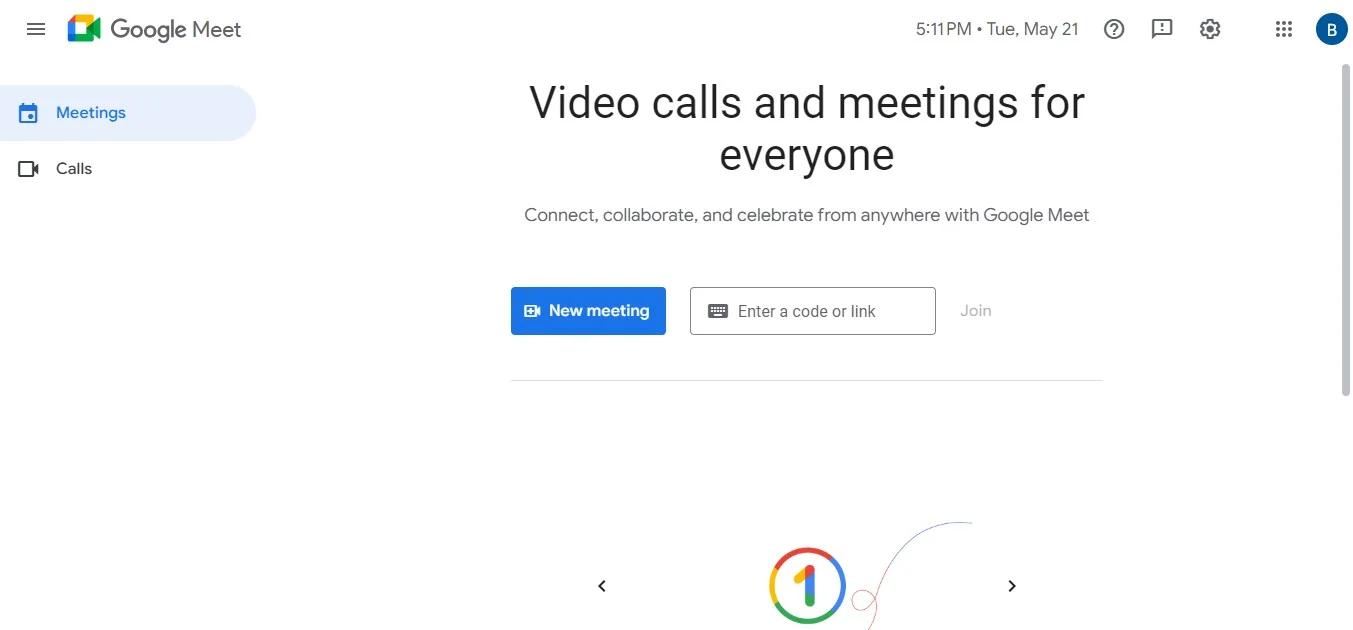
2. Participar ou iniciar uma reunião:
- Clique em "Participar ou iniciar uma reunião".
- Digite um código da reunião ou apelido se for participar de uma reunião específica, ou clique em "Iniciar uma reunião instantânea" para começar uma nova.
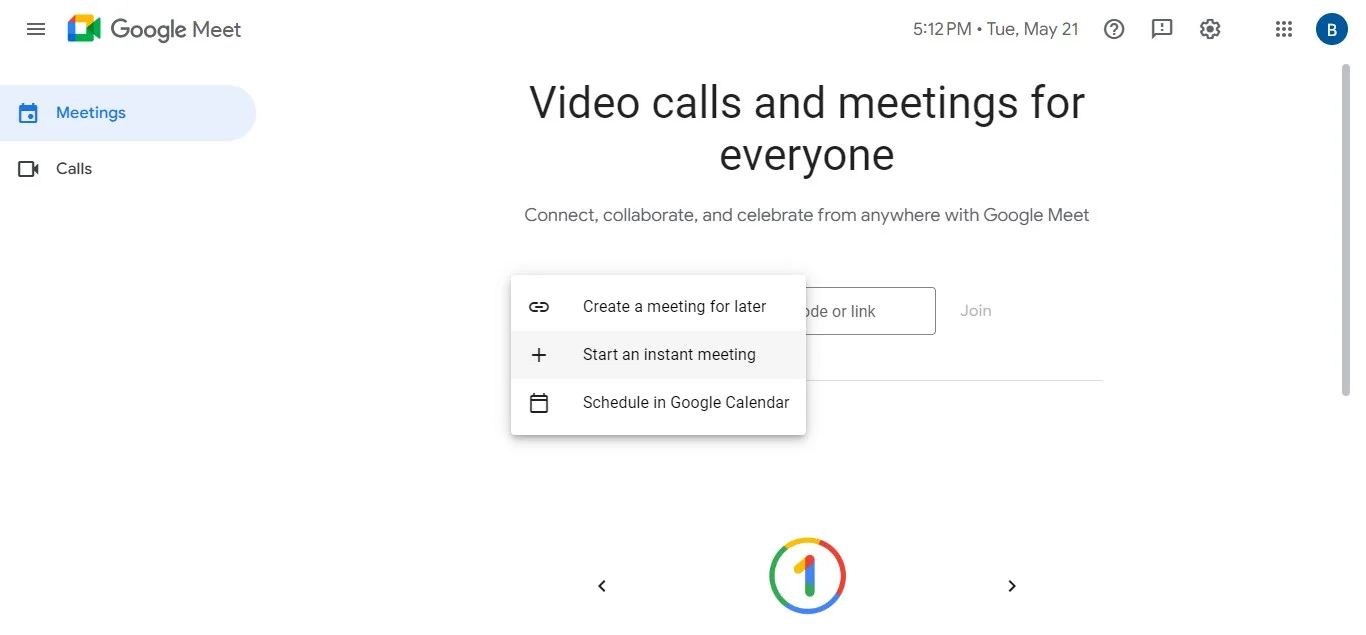
3. Entrar na reunião:
- Quando estiver pronto, clique em "Participar agora" para entrar na reunião.
- Se você for o organizador, verá opções para convidar outras pessoas ou copiar o link da reunião para compartilhá-lo com os participantes.
Iniciar uma reunião diretamente do Gmail ou do Chat
Iniciar uma videoconferência diretamente do Gmail ou do Google Chat é rápido e prático se você tiver uma Conta do Google.
No Gmail, localize a seção "Meet" na barra lateral esquerda e clique em "Participar". Insira o código da reunião ou o link fornecido pelo organizador e, em seguida, clique em "Participar".
Como alternativa, basta clicar no link da reunião compartilhado na conversa no Google Chat para reuniões novas.
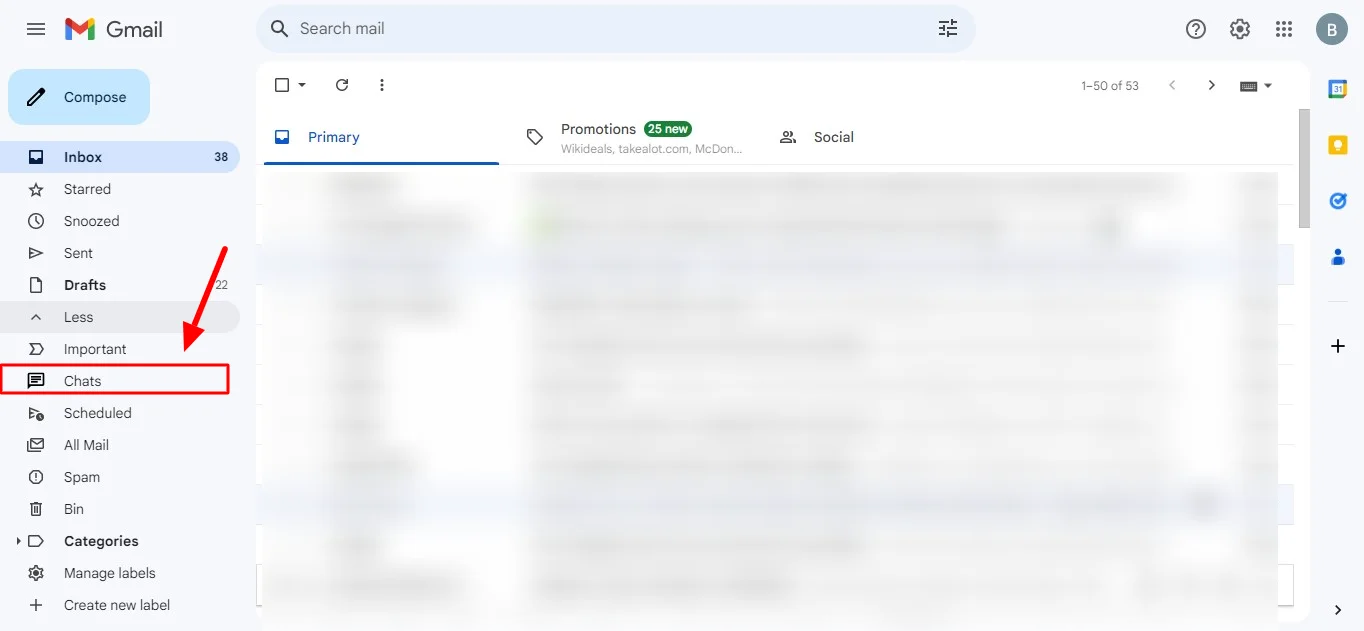
Essa ação abrirá o Google Meet em uma nova guia ou janela, permitindo que você entre na reunião sem dificuldades. Já no Meet, revise suas configurações de áudio e vídeo e clique em "Participar agora" para entrar na reunião e interagir com os outros participantes.
Agendar uma videoconferência pelo Google Agenda
Veja as etapas básicas para agendar no Google Agenda:
1. Abra o Google Agenda:
- Acesse o Google Agenda e faça login com sua Conta do Google.
2. Crie um evento no Google Agenda:
- Clique no botão "+ Criar" no canto superior esquerdo.
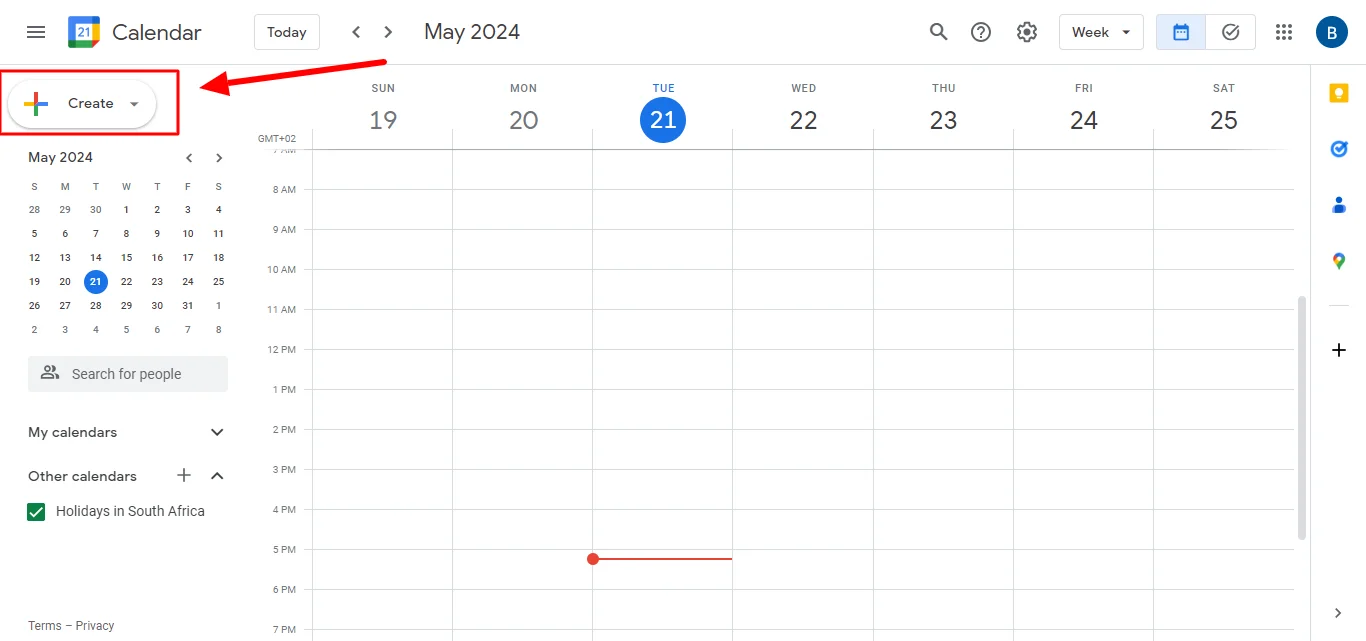
3. Insira os detalhes da reunião:
- Adicione um título ao evento do Google Agenda.
- Defina a data e o horário.
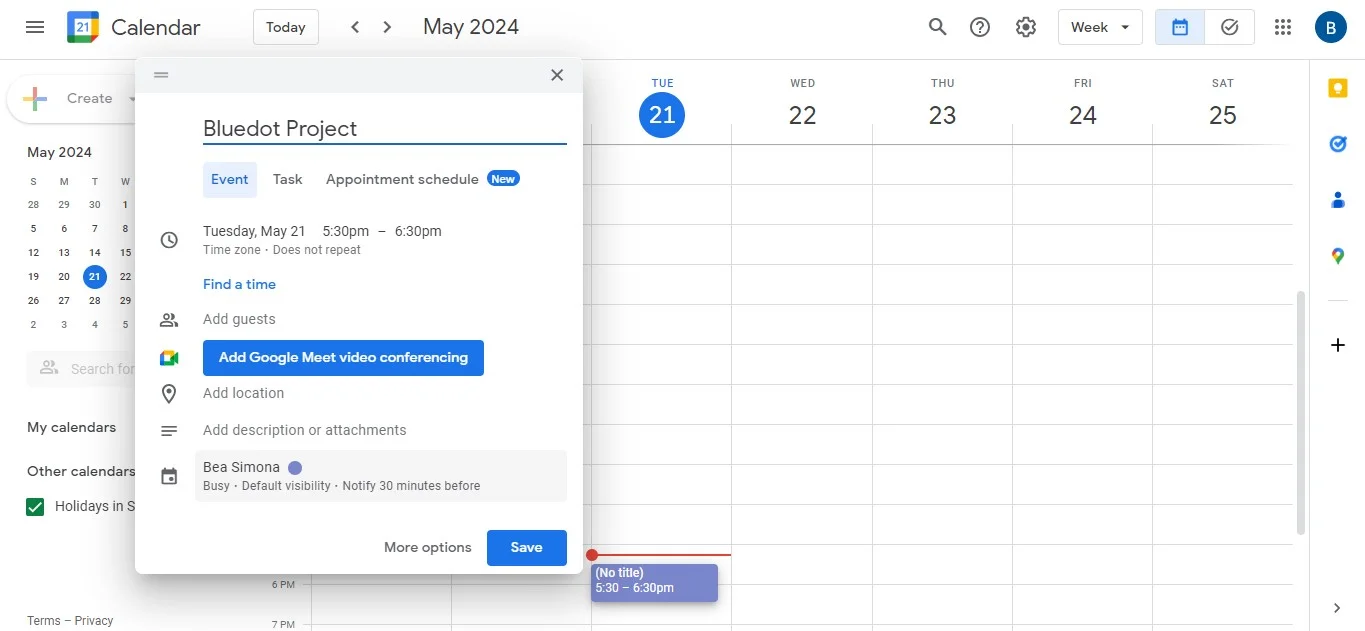
4. Adicione convidados:
- Digite os e-mails das pessoas que deseja convidar no campo "Adicionar convidados".
- Clique em "Adicionar videoconferência" para gerar um link.
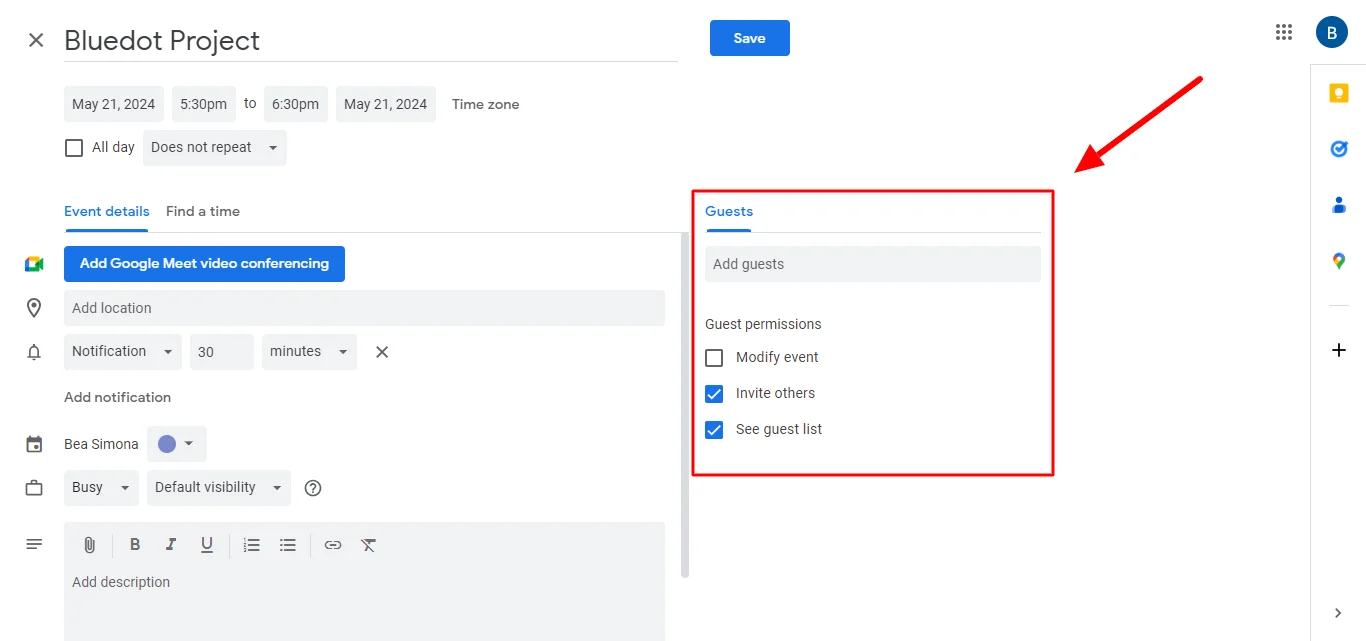
5. Salve e envie os convites:
- Clique em "Salvar" e envie o convite do Google Agenda.
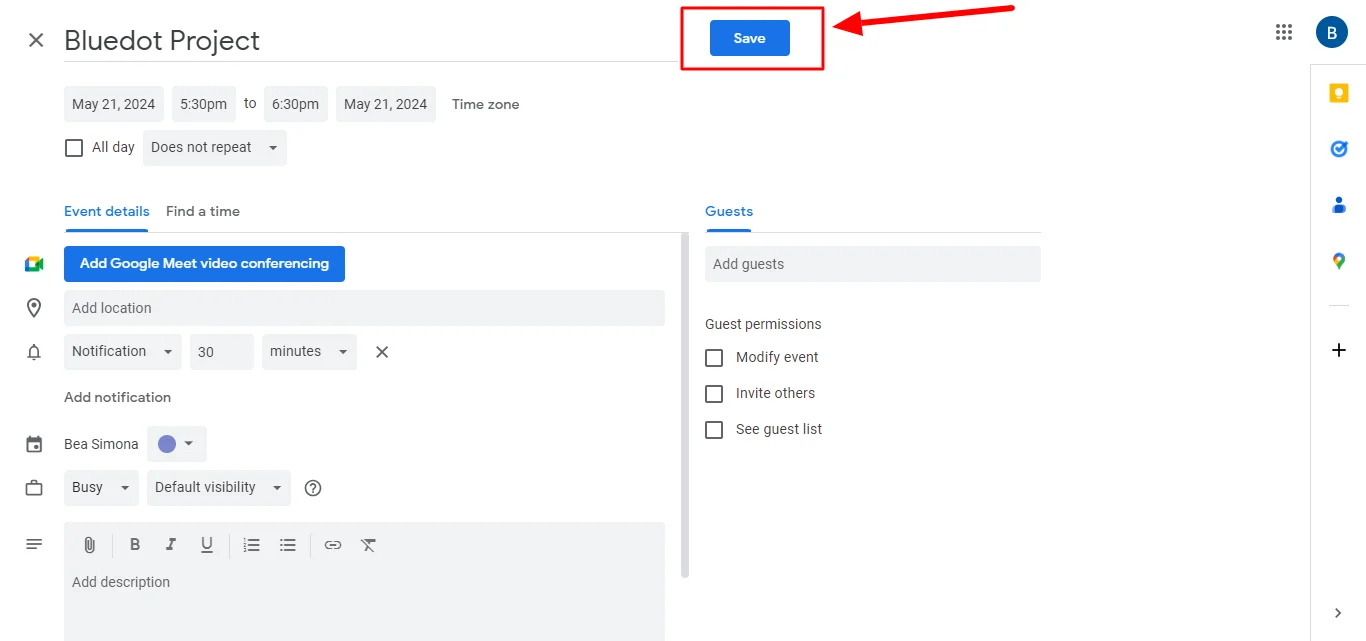
Você também pode usar esse método para reuniões recorrentes — elas serão adicionadas como eventos no calendário da equipe, evitando conflitos com outras reuniões.
Como usar o Google Meet
O Google Meet oferece diversos recursos para facilitar reuniões virtuais sem interrupções, seja para o trabalho, estudos ou uso pessoal. Veja a seguir alguns recursos que talvez você ainda não conheça:
Personalizar suas configurações
Personalizar suas configurações no Google Meet permite adaptar a experiência da reunião às suas preferências logo no primeiro uso.
Você pode escolher qual câmera e microfone utilizar, ajustar os níveis de entrada e saída de áudio e testar áudio e vídeo antes de entrar na reunião — evitando usar configurações que possam causar problemas.
Além disso, é possível ativar legendas para melhorar a acessibilidade, alterar a visualização da reunião e configurar outras opções como cancelamento de ruído e modo de pouca luz. Personalizando suas configurações, você garante que a experiência no Google Meet esteja otimizada para suas necessidades.
Como conversar e apresentar no Google Meet
No Google Meet, você pode conversar com os participantes e apresentar conteúdo para enriquecer suas reuniões. Para conversar durante uma reunião, clique no ícone de balão de fala localizado no canto inferior direito da tela.
Isso abrirá a barra lateral do chat, onde você pode digitar mensagens para participantes individuais ou para todo o grupo. Também é possível compartilhar arquivos, links ou emojis para tornar a conversa mais interativa.
Para apresentar conteúdo, clique no botão "Apresentar agora" localizado na parte inferior central da tela. Escolha se deseja apresentar a tela inteira, uma janela específica ou uma guia do Chrome.
Depois de selecionar o que deseja apresentar, clique em "Compartilhar" para começar. Isso permite compartilhar documentos, apresentações de slides ou outros materiais com os participantes em tempo real, tornando a colaboração fluida e envolvente.
Gravar uma reunião
Gravar uma reunião no Google Meet é um recurso disponível para usuários com uma conta paga do Google Workspace.
Para quem não tem acesso à versão paga do Google Workspace, o Bluedot é uma excelente alternativa para gravar sessões do Google Meet. O Bluedot é uma ferramenta de gravação de tela de terceiros que pode ser usada para gravar suas reuniões com facilidade. Ele oferece gravações de alta qualidade, controles intuitivos e a possibilidade de salvar os arquivos em vários formatos.
Configurações adicionais do Google Meet
O Meet oferece uma variedade de configurações adicionais para aprimorar sua experiência, garantindo que tudo esteja ajustado às suas necessidades específicas. Para acessar essas configurações, clique no menu de três pontos no canto inferior direito da tela da reunião e selecione "Configurações". Veja algumas opções disponíveis:
- Configurações de áudio e vídeo: Ajuste seu microfone e câmera para selecionar os dispositivos preferidos. Você pode testar seu áudio e vídeo para garantir que estão funcionando corretamente. O Google Meet também oferece cancelamento de ruído para reduzir sons de fundo e um modo de pouca luz para melhorar a qualidade do vídeo em ambientes escuros.
- Alterar layout: O Meet permite personalizar o layout da sua tela de acordo com sua preferência. É possível escolher entre diferentes opções de visualização, como Automático, Lado a lado, Destaque ou Barra lateral. Isso ajuda a focar no palestrante ou ver mais participantes ao mesmo tempo.
- Desfoque de fundo e fundos virtuais: Para manter a privacidade ou reduzir distrações, você pode alterar seu fundo ou escolher um fundo virtual. Esse recurso ajuda a manter o foco em você e não no que está acontecendo ao fundo.
- Controles do organizador: Se você é o organizador da reunião, tem controles adicionais, como silenciar participantes, remover pessoas e gerenciar quem pode compartilhar a tela. Esses controles ajudam a manter a ordem e a segurança durante a reunião.
Conclusão
Dominar o Google Meet abre portas para uma colaboração virtual mais produtiva. Aproveitando seus recursos para comunicação fluida, apresentações e personalização, os usuários podem elevar suas reuniões online a um novo nível de eficácia.
Embora o Google Meet ofereça funcionalidade básica de gravação, o Bluedot aprimora a experiência. Ele vai além de capturar apenas vídeo e áudio: conta com recursos como transcrições automáticas, permitindo que você pesquise facilmente pelo conteúdo e identifique pontos-chave. Além disso, garante áudio de altíssima qualidade, um aspecto crucial muitas vezes negligenciado por ferramentas básicas.
Inclui também recursos como modelos de reuniões, que ajudam a agilizar o processo de preparação, e e-mails automáticos de acompanhamento, garantindo que os principais tópicos e ações sejam rapidamente comunicados a todos os participantes.







